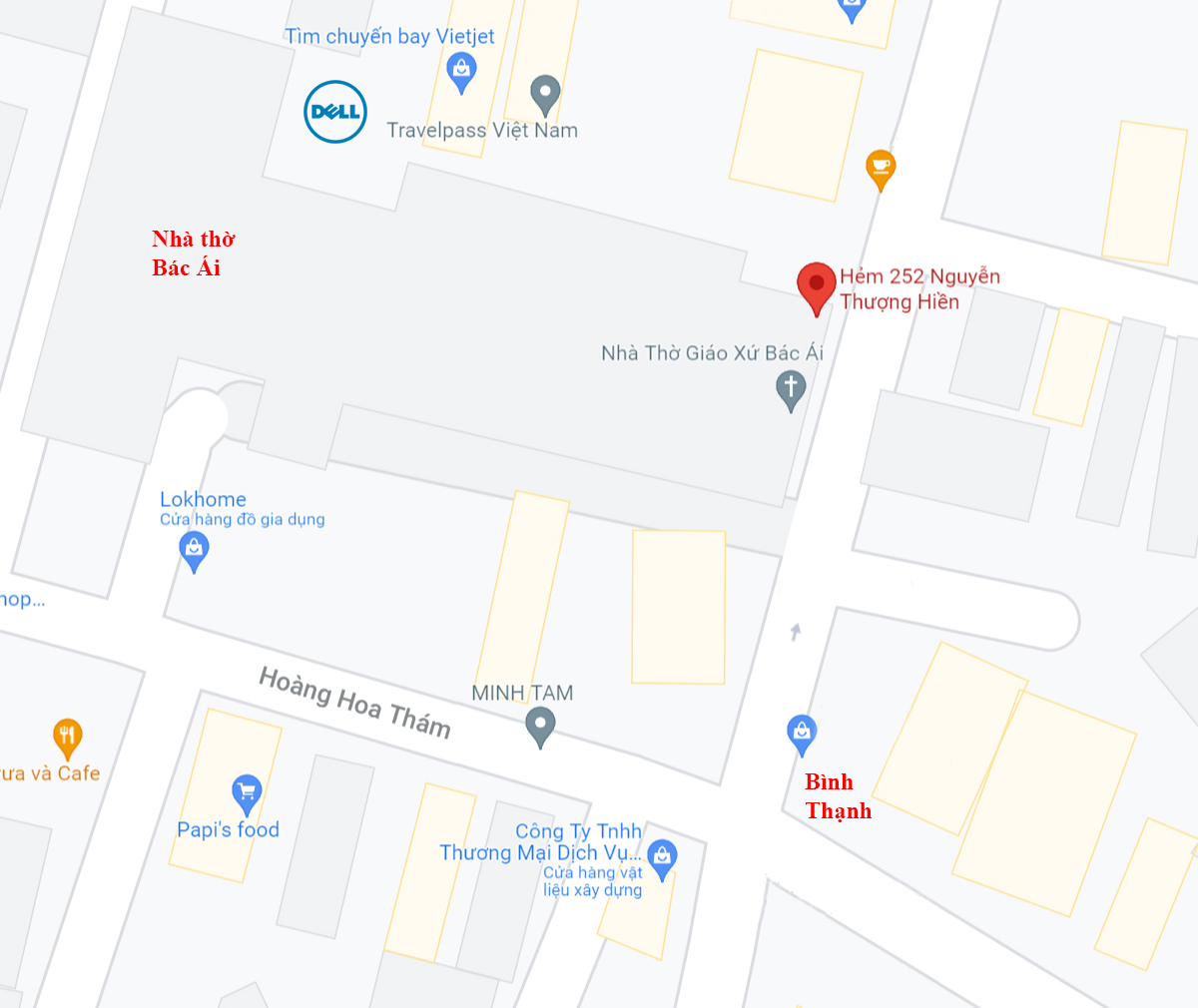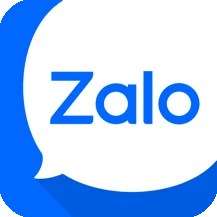Cách chỉnh giao diện Windows 11 giống Windows 10 cho những người ngại thay đổi. Mặc dù Windows 11 được phát hành kèm theo một loạt các tính năng và giao diện hoàn toàn mới, nhưng một số người vẫn thích các chức năng được bố trí quen thuộc trên Windows 10, điển hình là thanh Start Menu.
Microsoft luôn đem đến những thứ mới mẻ trên các phiên bản Windows của mình. Bạn có thể thấy từ Windows XP, Windows 7, 8 đến 10 và giờ đây là 11, mỗi một phiên bản đều không giống nhau ít nhất là ở phần giao diện. Mặc dù cách chỉnh giao diện Windows 11 sang Windows 10 không thể giống hoàn toàn nhưng chí ít nó cũng giúp bạn không bỡ ngỡ và cảm thấy thoải mái hơn.
Mục lục
Thay đổi dễ nhận thấy nhất trên Windows 11 là vị trí của Start menu. Nó đã được di chuyển ra giữa màn hình thay vì nằm ở góc trái màn hình theo cách truyền thống của các phiên bản trước. Nếu bạn muốn chỉnh về bên trái giống Windows 10, có thể làm theo cách dưới đây.
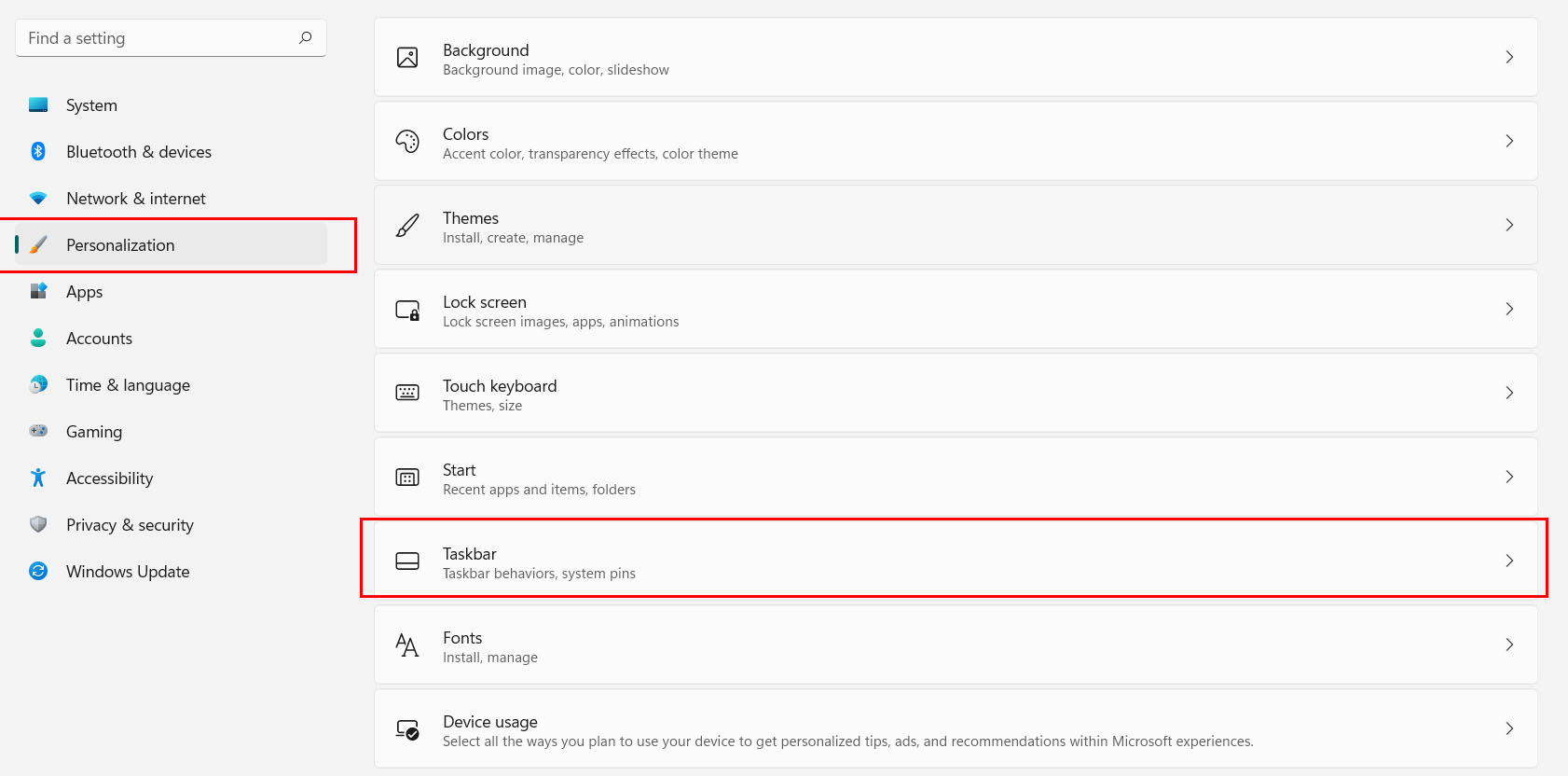
- Từ Start Menu, gõ và click vào Settings
- Chọn Personalization, click vào Taskbar
- Kéo xuống dưới click vào Taskbar behaviors
- Ở phần Taskbar alignment, chọn Left
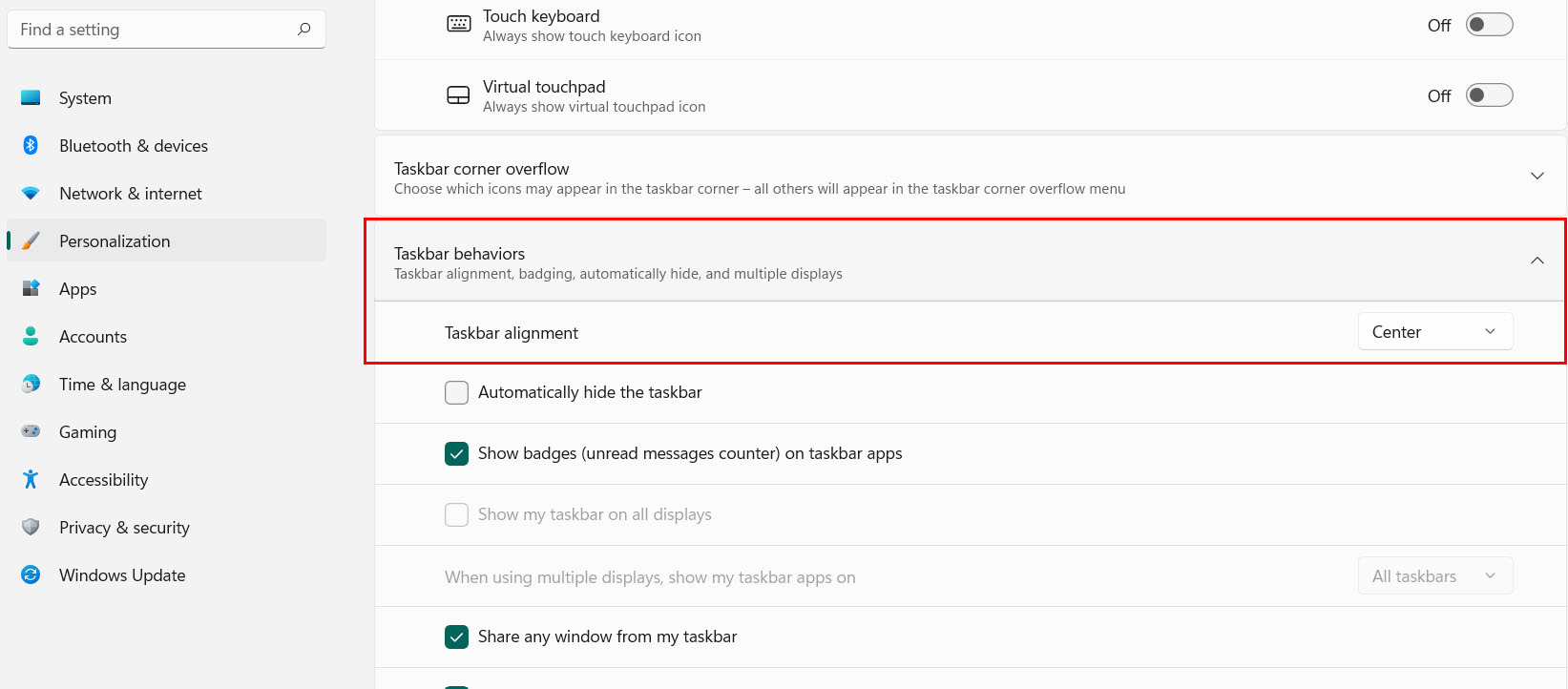
Thay đổi sẽ lập tức được áp dụng ngay mà không cần khởi động lại máy.
Xóa các chức năng không cần thiết trên Taskbar
Các chức năng như Tìm kiếm (Search), Chế độ xem đa tác vụ (Taskview), Tiện ích (Widgets), Chat mặc định hiện ở Taskbar khi chúng ta cài Windows 11. Những chức năng này đôi khi bạn không sử dụng hoặc sử dụng rất ít và nó chiếm diện tích của thanh Taskbar. Bạn muốn tắt nó đi thì làm theo cách sau:
- Từ Start Menu, gõ và click vào Settings
- Chọn Personalization, kéo đến phần Taskbar items
- Chức năng nào không dùng gạt sang Off
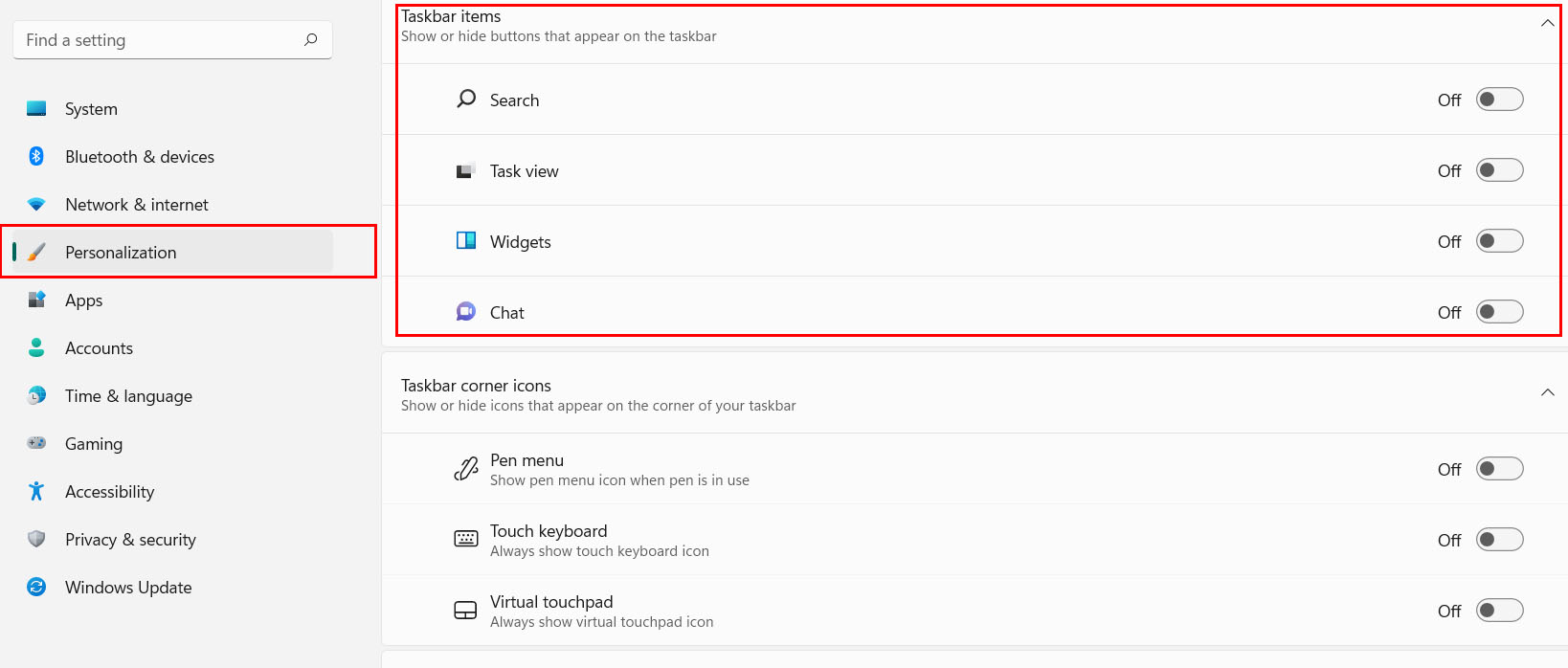
Thay đổi Start Menu
Chúng ta có thể thay đổi vị trí của Start Menu hay xóa đi các chức năng dư thừa nhưng để thay đổi cách sắp xếp của Start Menu giống với Windows 10 thì điều này bắt buộc phải dùng chương trình của bên thứ ba.
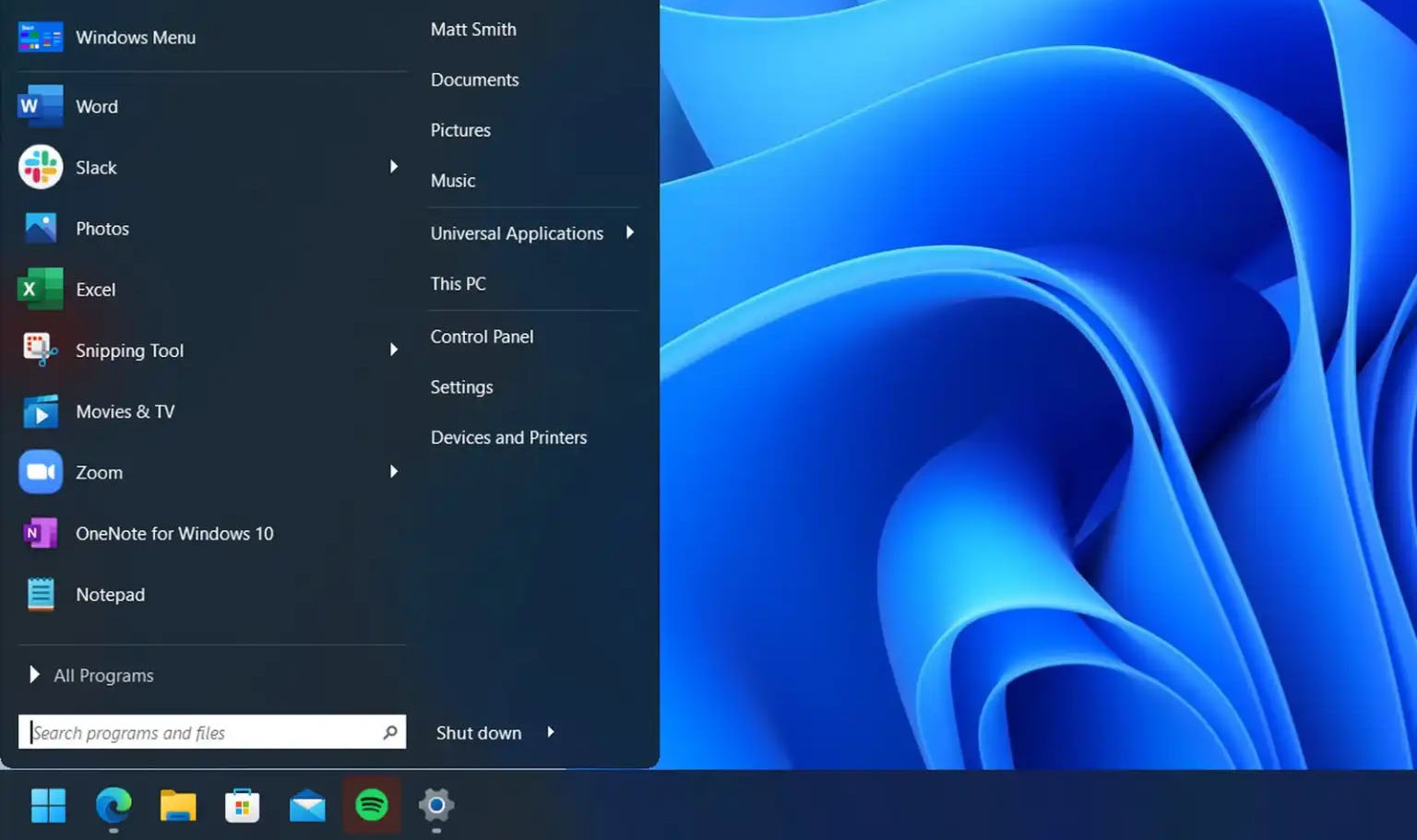
Một chương trình mã nguồn mở mà Văn Khoa gợi ý cho bạn là Open-Shell. Sau khi tải và cài đặt, bạn mở chương trình lên, nó có tên là Open-Shell Menu Settings. Chọn kiểu menu Windows 7 và skin Fluent-Metro. Bạn sẽ thấy mọi thứ trở lại quen thuộc hơn, cách sắp xếp Menu giống Windows 7 và màu sắc giống Windows 10.
Trên đây là một số cách thay đổi giao diện từ Windows 11 về Windows 10. Thực sự thì Microsoft không hỗ trợ người dùng tùy chỉnh về Windows 10 một cách hoàn hảo. Nếu bạn muốn dùng Windows 11 với giao diện của Windows 10 thì chỉ có thể sử dụng các phần mềm của bên thứ ba. Chúng tôi khuyên bạn hãy tập làm quen với Windows 11, vì chỉ giao diện gốc mới được tối ưu hóa mượt mà nhất.
Văn Khoa - Call Center : 0941 717 838
Số 10 - 12 Đinh Tiên Hoàng, P.Bến Nghé, Quận 1